Cómo reparar el error de Snapchat C14A
Publicado: 2023-07-18¿Intenta iniciar sesión en su cuenta de Snapchat solo para recibir un mensaje de error y un código C14A? Los servidores de la plataforma pueden estar caídos, causando problemas de inicio de sesión en todas partes. Hay otras causas de este problema también. Le mostraremos cómo solucionar los elementos que pueden estar causando este error en Snapchat en su teléfono Apple iPhone o Android.
Otras razones por las que no puede iniciar sesión en su cuenta de Snapchat son que su aplicación tiene un problema menor, su VPN no funciona bien con la aplicación, el caché de su aplicación es defectuoso, está usando una versión de aplicación obsoleta y más.
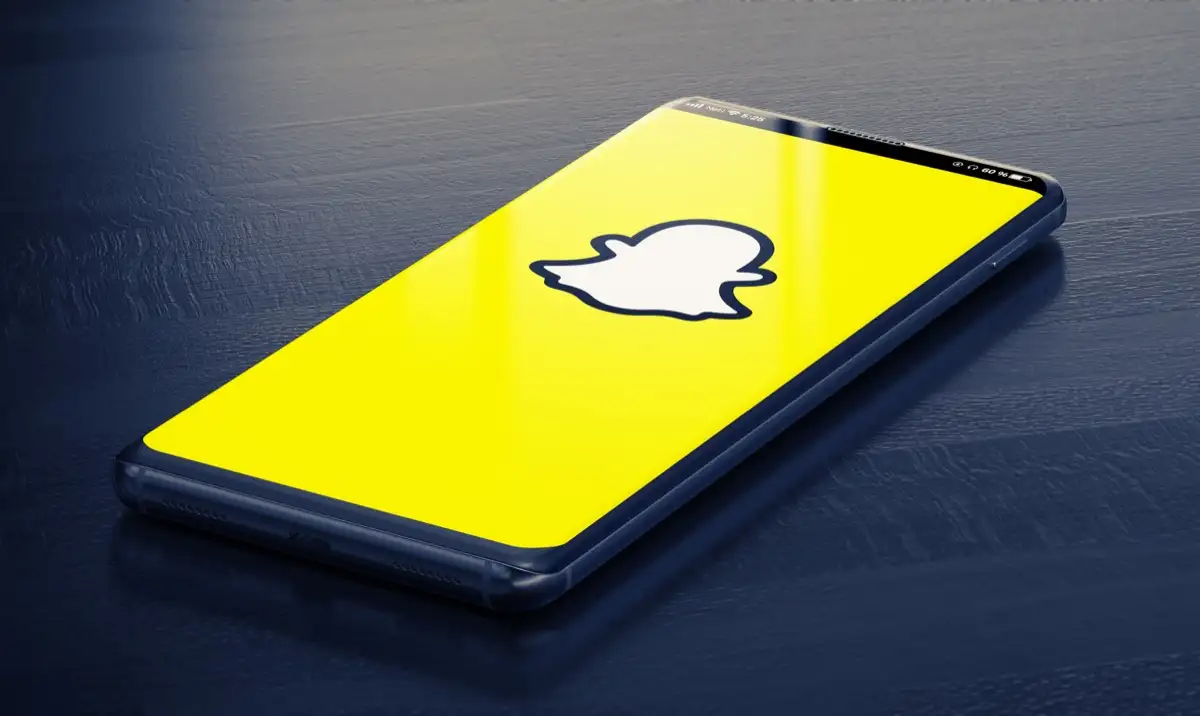
Comprobar si Snapchat está caído
Cuando no puede iniciar sesión en su cuenta en Snapchat, lo primero que debe verificar es si los servidores de la plataforma están caídos. Los servidores de Snapchat pueden estar experimentando una interrupción, rompiendo varias funciones de la aplicación.
Puede usar un sitio como Downdetector para verificar si Snapchat está caído. Si el sitio le dice que Snapchat está experimentando problemas, no tiene más opción que esperar hasta que la empresa resuelva el problema y restablezca el servicio.
Salga y reinicie Snapchat en su teléfono
En caso de que aún no lo haya hecho, cierre y vuelva a abrir la aplicación Snapchat en su teléfono para solucionar los posibles problemas de la aplicación. Su aplicación puede tener fallas menores, que puede resolver cerrando y volviendo a abrir la aplicación.
En Android
- Acceda a la lista de aplicaciones abiertas de su teléfono presionando el botón Recientes .
- Busque y deslice hacia arriba en Snapchat para cerrar la aplicación.
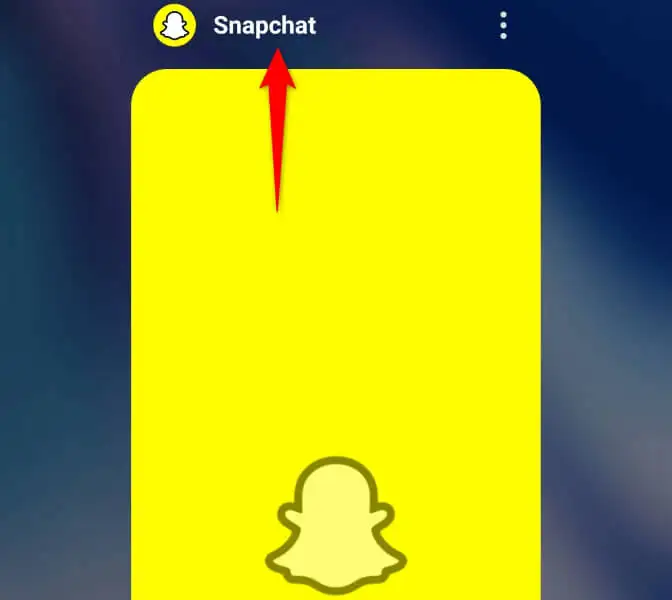
- Acceda al cajón de aplicaciones de su teléfono y toque Snapchat para reiniciar la aplicación.
- Inicie sesión en su cuenta en la aplicación.
en iPhone
- Abra su lista de aplicaciones abiertas deslizando hacia arriba desde la parte inferior de la pantalla de su iPhone y haciendo una pausa en el medio.
- Desliza hacia arriba en Snapchat para cerrar la aplicación.
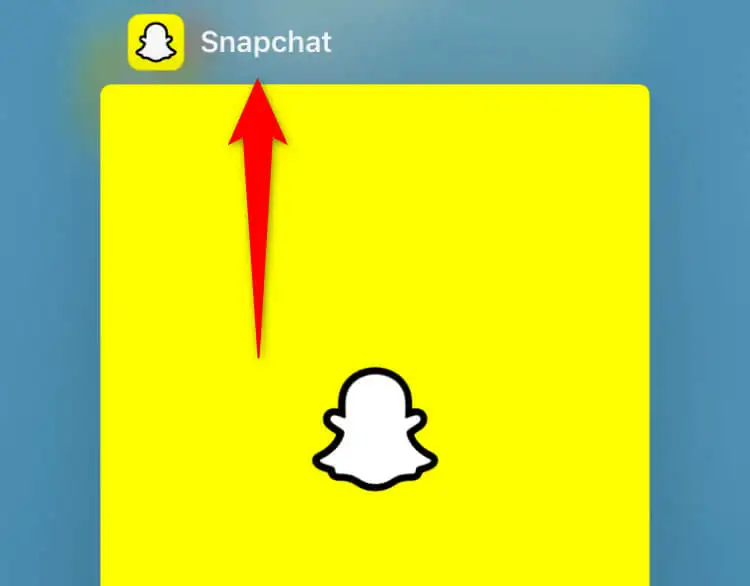
- Vuelva a iniciar la aplicación seleccionando Snapchat en su pantalla de inicio.
- Inicie sesión en su cuenta en la aplicación.
Solucione el problema de inicio de sesión de Snapchat reiniciando su iPhone o teléfono Android
A veces, el problema no está en tus aplicaciones sino en tu teléfono. Su dispositivo iPhone o Android puede tener un problema técnico menor, lo que hace que Snapchat muestre un código de error C14A. En este caso, puede intentar resolver su problema reiniciando su teléfono.
En Android
- Acceda al menú de encendido manteniendo presionado el botón de encendido .
- Seleccione Reiniciar en el menú para apagar y volver a encender su teléfono.
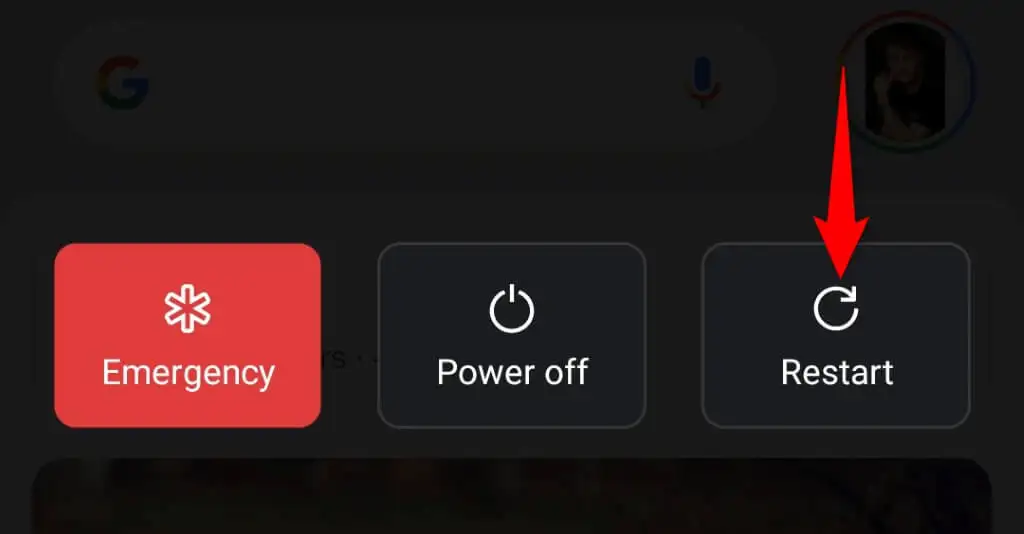
- Inicie Snapchat e intente iniciar sesión en su cuenta.
en iPhone
- Presiona Subir volumen + Lateral o Bajar volumen + Lateral en tu iPhone.
- Deslice el control deslizante para apagar su teléfono.
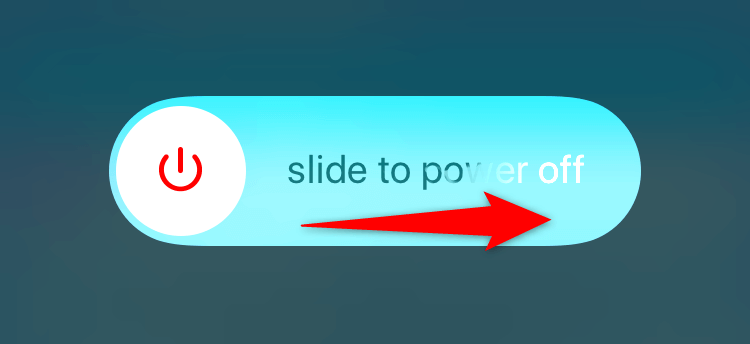
- Vuelva a encender su teléfono presionando y manteniendo presionado el botón lateral .
- Inicie Snapchat e inicie sesión en su cuenta.
Apague su VPN para resolver un código de error de Snapchat C14A
Cuando tenga problemas para usar una aplicación habilitada para Internet como Snapchat, apague su servicio VPN y vea si eso resuelve su problema. A veces, una aplicación VPN no es compatible con sus aplicaciones de Internet, lo que hace que sus aplicaciones no funcionen.
Puede apagar su VPN iniciando su aplicación y deshabilitando la opción de servicio. Luego, abra Snapchat e intente iniciar sesión en su cuenta.
Si logra iniciar sesión en su cuenta de Snapchat, su VPN es la culpable. En este caso, elija una nueva ubicación en su VPN u obtenga una nueva VPN.

Limpia la caché de tu aplicación Snapchat
Casi todas las aplicaciones crean y almacenan archivos de caché en su teléfono para mejorar su experiencia de uso de la aplicación. Es posible que los archivos de caché de Snapchat se hayan dañado, causando un error C14A en la aplicación.
En este caso, borre los archivos de caché de su aplicación y su problema se resolverá. No pierde sus mensajes u otros datos de la cuenta cuando hace esto. Tenga en cuenta que borrar el caché de una aplicación solo es posible en un teléfono Android.
- Accede al cajón de aplicaciones de tu teléfono y encuentra Snapchat .
- Mantén presionada la aplicación y selecciona Información de la aplicación .
- Elija Uso de almacenamiento en la siguiente pantalla.
- Seleccione Borrar caché para borrar los archivos en caché de la aplicación.
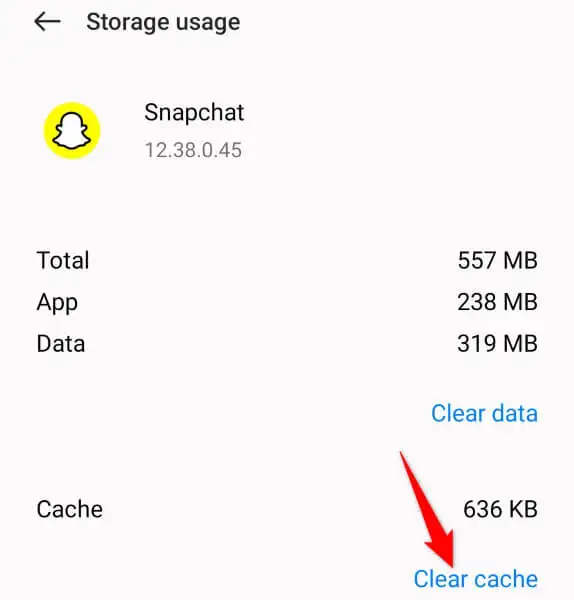
- Inicie la aplicación e inicie sesión en su cuenta.
Repare el código de soporte de Snapchat C14A actualizando su aplicación
Una posible razón por la que recibe un error C14A es que la versión de su aplicación Snapchat está desactualizada. Las versiones anteriores de la aplicación a menudo causan muchos problemas, y una forma de solucionarlos es llevar sus aplicaciones a la última versión.
En Android
- Abra Google Play Store en su teléfono.
- Busca Snapchat .
- Seleccione Actualizar para actualizar la aplicación.
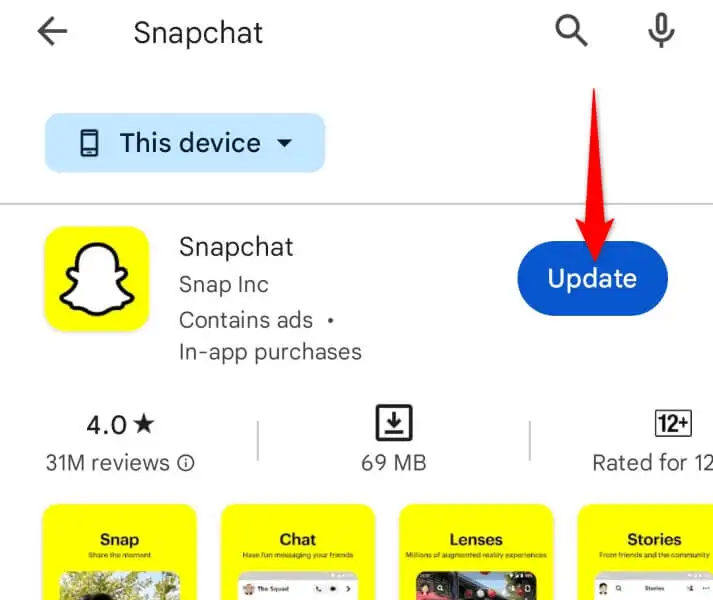
en iPhone
- Inicie App Store en su iPhone.
- Seleccione Actualizaciones en la parte inferior.
- Elija Actualizar junto a Snapchat en la lista.
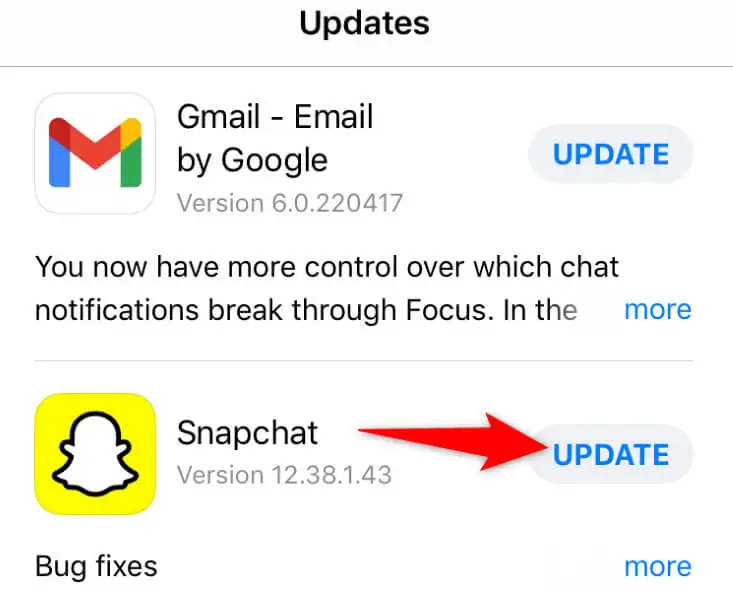
Desinstalar y reinstalar Snapchat
Si continúa recibiendo un error C14A al intentar iniciar sesión en su cuenta en Snapchat, reinstale su aplicación para posiblemente solucionar su problema. Esto se debe a que su aplicación en sí puede ser defectuosa, lo que le impide acceder a su cuenta.
En Android
- Toque y mantenga presionado Snapchat en el cajón de su aplicación y seleccione Desinstalar .
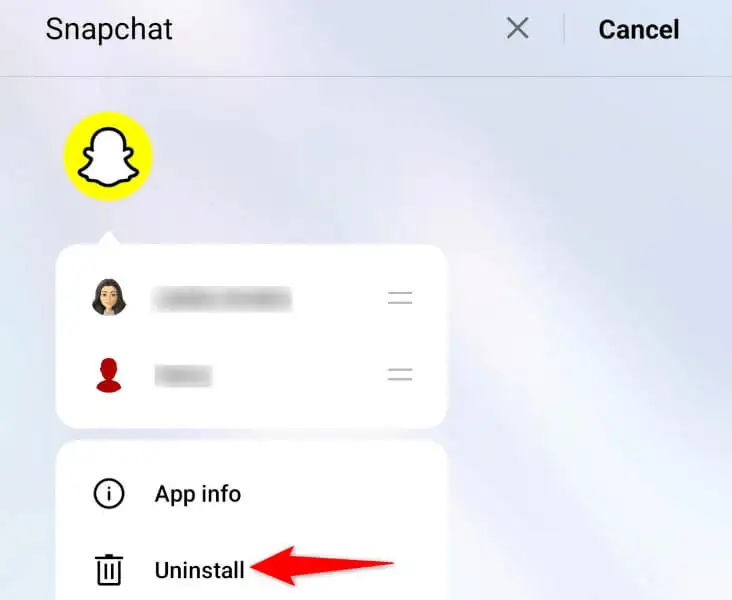
- Elija Aceptar en el aviso.
- Abra Play Store , busque Snapchat y seleccione Instalar para reinstalar la aplicación.
en iPhone
- Toque y mantenga presionado Snapchat en la pantalla de inicio de su teléfono.
- Elija Eliminar aplicación > Eliminar aplicación en el menú.
- Vuelva a descargar la aplicación abriendo App Store , buscando Snapchat y tocando el ícono de descarga.
Póngase en contacto con el soporte de Snapchat
Si los métodos anteriores no han resuelto su problema, su último recurso es ponerse en contacto con el equipo de soporte de Snapchat. Es posible que el problema no esté en tu lado, sino en el lado de Snapchat, con el que el equipo de soporte de la compañía puede ayudarte.
- Acceda al sitio de soporte de Snapchat en su navegador web.
- Seleccione No puedo acceder a mi cuenta de las opciones disponibles.
- Elija Veo un mensaje de error cuando inicio sesión .
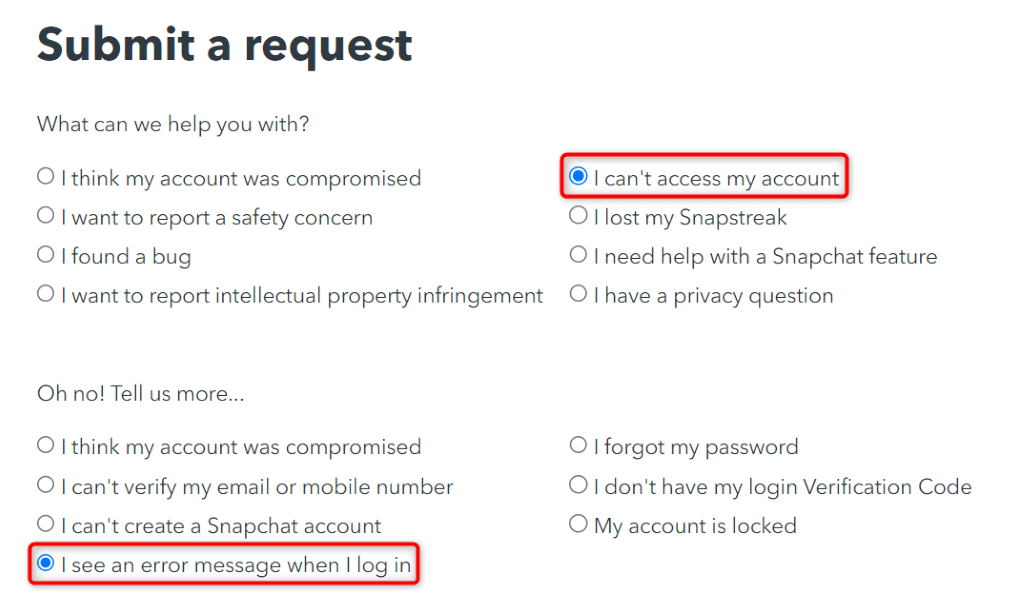
- Seleccione Sí cuando el sitio le pregunte si aún necesita ayuda.
- Complete el formulario con los detalles de su cuenta de Snapchat y envíe el formulario.
- Espera a recibir una respuesta de Snapchat.
Omita el error C14A e inicie sesión en su cuenta de Snapchat con éxito
El error de inicio de sesión de Snapchat C14A le impide acceder a su cuenta y utilizar las diversas funciones de la aplicación. Este error ocurre por varias razones, como se explicó anteriormente. Afortunadamente, puede resolver el problema e iniciar sesión en su cuenta correctamente utilizando los métodos anteriores.
Cuando haya solucionado su problema de inicio de sesión, puede comenzar a enviar GIF, instantáneas y mensajes desde Snapchat en su teléfono.
